टेस्लाक्रिप्ट रैनसमवेयर क्या है (08.29.25)
रैंसमवेयर एक दुर्भावनापूर्ण प्रोग्राम है जो कंप्यूटर की फ़ाइलों और फ़ोल्डरों को फिरौती के लिए रखता है। यह फाइलों और फ़ोल्डरों को इस तरह से एन्क्रिप्ट करके करता है जो उन्हें डिक्रिप्टिंग कुंजियों के बिना किसी के लिए दुर्गम बना देता है।
हाल के वर्षों में, 2012 से, रैंसमवेयर के नए उपभेदों में उल्लेखनीय वृद्धि हुई है। एक उदाहरण TeslaCrypt रैंसमवेयर ट्रोजन है। संचालन और रूप। हालाँकि, दो मैलवेयर इकाइयाँ कोई कोड साझा नहीं करती हैं। टेस्लाक्रिप्ट एंगलर ईके, न्यूक्लियर ईके और स्वीट ऑरेंज जैसे कई शोषण किट के माध्यम से कंप्यूटरों को संक्रमित करने में सक्षम है।
अपने शुरुआती वर्षों में, रैंसमवेयर ने विशिष्ट पीसी गेम के लिए गेम-प्ले डेटा को लक्षित किया। एक बार जब यह कंप्यूटर को संक्रमित कर देता है, तो यह 40 विभिन्न खेलों से संबंधित 185 फ़ाइल एक्सटेंशन की खोज करेगा। कुछ खेलों में विश्व Warcraft, Minecraft, कॉल ऑफ़ ड्यूटी श्रृंखला और टैंकों की दुनिया शामिल हैं। लक्षित डेटा में खिलाड़ी प्रोफ़ाइल, सहेजे गए गेम, कस्टम मानचित्र और गेम मोड शामिल हैं। इस तरह के डेटा को खिलाड़ियों के लिए अनुपलब्ध बनाना खेलों को खेलने योग्य बनाने के लिए पर्याप्त है। इससे भी बदतर, खिलाड़ियों को एक प्रतिष्ठित प्रोफ़ाइल बनाने में वर्षों लग जाते हैं। यदि वे फिरौती की शर्तों से सहमत नहीं हैं, तो उनकी प्रोफाइल हमेशा के लिए खो सकती है। रैंसमवेयर के नए रूपों ने एन्क्रिप्शन के लिए लक्षित फ़ाइल प्रकारों का विस्तार किया है।
टेस्ला क्रिप्ट पीड़ित की फ़ाइलों और फ़ोल्डरों को डिक्रिप्ट करने के लिए $500 मूल्य के बिटकॉइन की फिरौती मांगता है। टेस्लाक्रिप्ट रैनसमवेयर
2015 में इसके जारी होने के बाद, रैंसमवेयर के रचनाकारों ने दावा किया कि इसमें असममित एन्क्रिप्शन का उपयोग किया गया था, लेकिन साइबर सुरक्षा शोधकर्ताओं ने जल्द ही पाया कि यह दावा सही नहीं था। इसने शोधकर्ताओं के लिए एक डिक्रिप्टिंग टूल बनाना संभव बना दिया जिसने इस कमी का लाभ उठाया।
इसके दूसरे पुनरावृत्ति में, जो कि TeslaCrypt 2.0 है, मैलवेयर निर्माता अपनी गलती को सुधारने में सक्षम थे, लेकिन मैलवेयर अभी भी कमियां थीं जिन्हें फिर से आसानी से पहचाना गया।
यह जानकारी क्यों मायने रखती है? क्योंकि TeslaCrypt तब से निष्क्रिय हो गया है और केवल एक चीज जिसे आपको अपने कंप्यूटर से निकालने की आवश्यकता है वह है शक्तिशाली एंटी-मैलवेयर समाधान जैसे कि आउटबाइट एंटी-मैलवेयर।
इसके निष्क्रिय होने का कारण यह है कि जिन कारनामों ने इसे विंडोज उपकरणों को संक्रमित करने की अनुमति दी थी, वे अब मौजूद नहीं हैं क्योंकि माइक्रोसॉफ्ट और प्रभावित सॉफ्टवेयर कंपनियों ने तब से कमजोर सॉफ्टवेयर को पैच कर दिया है।
इसलिए, जबकि यह संभावना नहीं है कि टेस्ला क्रिप्ट कभी आपके कंप्यूटर को संक्रमित करेगा, इसे हटाना आसान है। आपको बस अपने विंडोज डिवाइस को नेटवर्किंग के साथ सेफ मोड पर चलाना है। निम्नलिखित कदम उठाने होंगे:
नेटवर्किंग के साथ सुरक्षित मोड के साथ, अब आप नेटवर्क रीमग्स तक पहुंच सकते हैं और टेस्लाक्रिप्ट मैलवेयर को हटाने के लिए ऑनलाइन सहायता प्राप्त कर सकते हैं।
एक बार जब आपकी पसंद का एंटी-मैलवेयर टेस्लाक्रिप्ट मालवेयर को हटाना समाप्त कर देता है, तब भी आपको अपने पीसी को पीसी रिपेयर टूल या आउटबाइट मैकरिपेयर से साफ करना होगा यदि आप मैक का उपयोग कर रहे हैं। आप अपने कंप्यूटर को साफ करना चाहते हैं इसका कारण यह है कि मैलवेयर कैसे फैलता है।
साइबर अपराधी विभिन्न प्रकार के मैलवेयर वितरित करने के लिए फ़िशिंग अभियानों पर भरोसा करते हैं। इसलिए, यदि आपका कंप्यूटर टेस्लाक्रिप्ट मैलवेयर से संक्रमित हो गया है, तो एक मौका है कि फ़ाइल, इस मामले में दूषित ईमेल अटैचमेंट, अभी भी आपके कंप्यूटर पर कहीं है, डाउनलोड या %Temp% फ़ोल्डर में सबसे अधिक संभावना है। पीसी क्लीनर इन स्थानों को साफ कर देगा और टूटी हुई या भ्रष्ट रजिस्ट्री प्रविष्टियों को सुधारने का अतिरिक्त काम करेगा।
Windows पुनर्प्राप्ति विकल्पWindows पुनर्प्राप्ति विकल्प Windows के लिए मरम्मत और नैदानिक टूल का एक संग्रह है जो आपको अपने Windows डिवाइस को रीफ़्रेश, रीसेट, पुनर्स्थापित, निदान या मरम्मत करने की अनुमति देता है। खराब मैलवेयर हमले के बाद इनमें से किसी भी उपकरण का उपयोग करना सबसे अच्छा है। नीचे, हम इन विंडोज़ पुनर्प्राप्ति विकल्पों में से दो पर चर्चा करेंगे और बताएंगे कि उन्हें TeslaCrypt रैंसमवेयर हटाने की प्रक्रिया के हिस्से के रूप में कैसे उपयोग किया जाए।
सिस्टम पुनर्स्थापनाजैसा कि नाम से पता चलता है, सिस्टम पुनर्स्थापना विकल्प आपको अपने कंप्यूटर को एक पूर्व कार्यशील अवस्था। यह एक निश्चित पुनर्स्थापना बिंदु के बाद आपके कंप्यूटर की सेटिंग, ऐप्स और कॉन्फ़िगरेशन में किसी भी परिवर्तन को पूर्ववत करके प्राप्त किया जाता है।
सिस्टम पुनर्स्थापना पर जाने के लिए, नेटवर्किंग विकल्प के साथ सुरक्षित मोड की ओर जाने वाले चरणों का पालन करें। लेकिन स्टार्टअप रिपेयर पर क्लिक करने के बजाय, सिस्टम रिस्टोर चुनें।
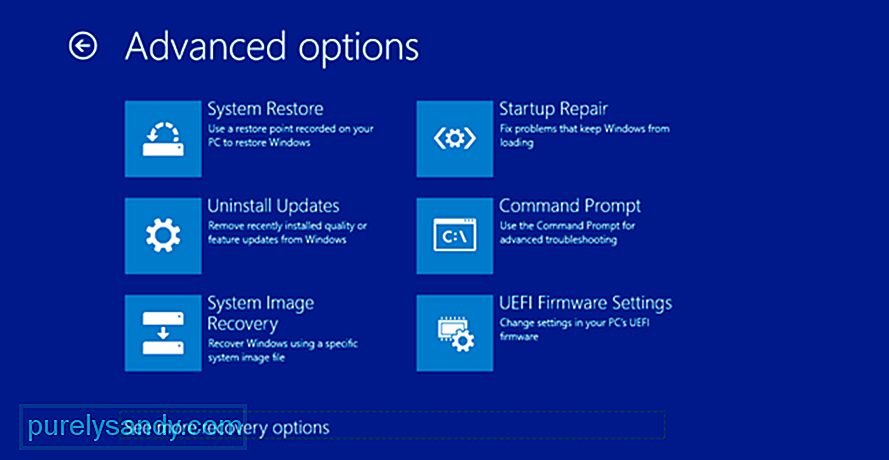
आपके कंप्यूटर को रीसेट करने से Windows 10 OS फिर से स्थापित हो जाता है, लेकिन यह विकल्प आपकी फ़ाइलों को रखने या उन्हें दूर करने के विकल्प के साथ है। अपने कंप्यूटर को सेटिंग से रीसेट करने का तरीका यहां दिया गया है:
जबकि TeslaCrypt रैंसमवेयर अब एक बड़ा खतरा नहीं है, इसका मतलब यह नहीं है कि वहाँ कोई गंभीर रैंसमवेयर खतरे नहीं हैं। इनमें से सबसे हाल ही में WannaCry रैंसमवेयर (2017) था, जिसने बंद होने से पहले लाखों कंप्यूटरों को संक्रमित कर दिया था।
रैंसमवेयर हमलों के बारे में बात यह है कि साइबर सुरक्षा को गंभीरता से लेने से अधिकांश को रोका जा सकता है। यहां उन चीजों का संक्षिप्त सारांश दिया गया है जो आपको सुरक्षित रहने के लिए करने की आवश्यकता है:
- एक एंटी-मैलवेयर टूल खरीदें और दुर्भावनापूर्ण प्रोग्राम के लिए अपने डिवाइस को नियमित रूप से स्कैन करने के लिए इसका उपयोग करें।
- अपनी फाइलों का बैकअप बनाएं ताकि भले ही आप रैंसमवेयर अटैक के शिकार हों, फिर भी आपके पास आपकी फाइलें उपलब्ध रहेंगी।
- ऐसे ईमेल अटैचमेंट को डाउनलोड करने से बचें जिनके बारे में आप सुनिश्चित नहीं हैं। अपना समय लेना और आपको प्राप्त होने वाले ईमेल की प्रामाणिकता की जांच करना सबसे अच्छा है।
- यदि आप एक साझा कार्यालय से काम करते हैं, तो सुनिश्चित करें कि सुरक्षा के मामले में हर कोई एक ही पृष्ठ पर है।
- li>
- पायरेटेड सॉफ़्टवेयर का उपयोग न करें क्योंकि यह संक्रमण का एक img हो सकता है।
उम्मीद है, TeslaCrypt रैंसमवेयर के बारे में यह लेख आपके लिए मददगार रहा है। यदि आपका कोई प्रश्न या टिप्पणी है, तो कृपया नीचे दिए गए टिप्पणी अनुभाग का उपयोग करने में संकोच न करें।
यूट्यूब वीडियो: टेस्लाक्रिप्ट रैनसमवेयर क्या है
08, 2025

